Giấy tạm nộp tiền thuế điện tử | Để áp dụng công nghệ thông tin trên cả nước nói chung và ngành thuế nói riêng, ngày 24/04/2023 Tổng cục thuế ra công văn hướng dẫn về việc triển khai thu nộp thuế theo phương thức điện tử mới nhất. Việc nộp thuế điện tử có nhiều thay đổi trong đó có thêm “Phân hệ tạm nộp thuế”. Sau đây Kế Toán Việt Hưng sẽ hướng dẫn chi tiết các bạn nội dung này.
1. Căn cứ pháp lý
Công văn 1483/TCT-KK-2023 ngày 24/04/2023 Về việc triển khai thu nộp thuế theo mã định danh khoản phải nộp (ID)
>> Các bạn có thể tải công văn: TẢI VỀ
Thời gian áp dụng
Từ ngày 10/05/2023
2. Tác dụng của chức năng Tạm nộp tiền thuế
Dùng để Lập giấy nộp tiền tại các dịch vụ thuế điện tử (NNT nộp tiền qua web:Thuedientu.gdt.gov.vn)
3. Khi nào sử dụng chức năng tạm nộp tiền thuế
Theo khoản (ii) Mục 2 Của Công văn hướng dẫn như sau:
- Trường hợp NNT nộp cho các khoản tạm nộp
- NNT không tìm thấy khoản phải nộp tương ứng
- NNT xác định thông tin khoản phải nộp chưa đúng
4. Thao tác thực hiện lập giấy tạm nộp tiền thuế theo giao diện mới nhất từ năm 2023
BƯỚC 1: Vào trang web: “Thuedientu.gdt.gov.vn” của Tổng cục thuế
– Chọn “Doanh nghiệp”
– Chọn “Đăng nhập”
Trong mục đăng nhập hệ thống điền các thông tin sau:
+ Tên đăng nhập: đánh Mã số thuế công ty vào
+ Mật khẩu: Đánh mật khẩu đã cài đặt vào
+ Đối tượng: Chọn Người nộp thuế
+ Mã xác nhận: đánh mã xác nhận ở phần màu vàng vào
Ví dụ minh họa
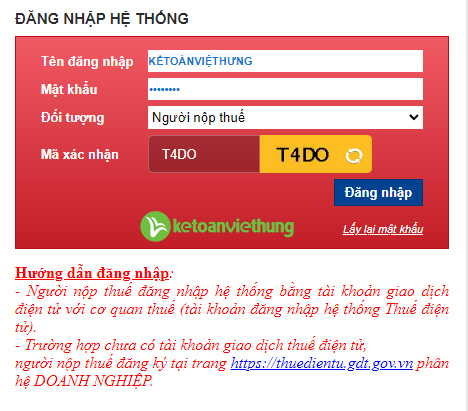
BƯỚC 2: Trên thanh công cụ chọn chức năng “Nộp thuế”
– Chọn “Nộp thuế” (1)
– Chọn “Ngân hàng” (2)
– Chọn “Loại nghĩa vụ” (3)
– Chọn “Tạm nộp”
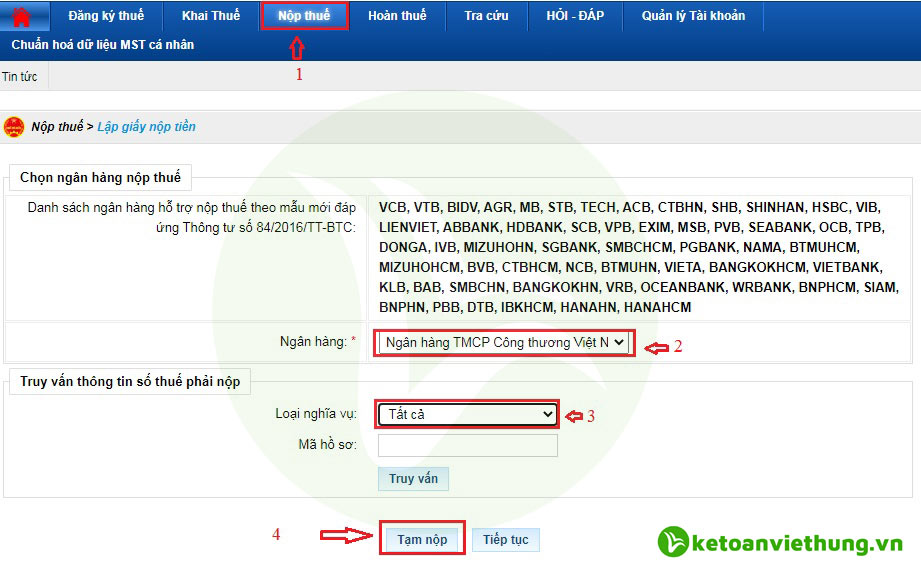
BƯỚC 3: Hệ thống hiển thị màn hình lập Giấy tạm nộp tiền thuế. NNT chọn các mục như sau:
3.1. Mục “ Thông tin loại tiền” Loại tiền chọn
– VND: đối với nộp tiền bằng tiền Việt nam Đồng
– USD: đối với nộp tiền thuế bằng tiền ngoại tệ
3.2. Mục “Thông tin ngân hàng”
– Đề nghị ngân hàng: Chọn ngân hàng đã đăng ký để nộp thuế điện tử
Ví dụ: Ngân hàng TMCP Công Thương Việt Nam
– Trích tài khoản số: Chọn số tài khoản tương ứng
Ví dụ: 0123456789
3.3. Mục “Thông tin cơ quan quản lý thu”
– Tỉnh/thành phố: chọn tỉnh/thành phố tương ứng:
Ví dụ: 33TTT-Tỉnh Hưng Yên
– Cơ quan quản lý thu: chọn cơ quan quản lý thu tương ứng
Ví dụ: 1054107-Cục thuế Tỉnh Hưng Yên
3.4. Thông tin nơi phát sinh khoản thu
Chọn tương ứng một trong các mục sau:
Tỉnh/thành phố
Ví dụ: 33TTT-Tỉnh Hưng Yên
Quận/huyện: nếu chọn quận huyện thì tích chọn thêm chi tiết quận huyện ở phía dưới
Phường /xã: nếu chọn phường/xã thì tích chọn thêm chi tiết phường/xã ở phía dưới
3.5. Thông tin kho bạc
Chuyển cho Kho bạc nhà nước:
Ví dụ: 0411-VP KBNN Hưng Yên
Mở tại NHTM ủy nhiệm thu
Ví dụ: 33201001- NH TMCP Công Thương Việt Nam – Chi nhánh Hưng Yên
Lưu ý: Nếu màn hình hiện thông báo này thì có nghĩa là tại mục Loại tiền ở trên bạn chưa chọn, bạn cần phải chọn VND hoặc USD thì hệ thống mới cho bạn chọn tiếp
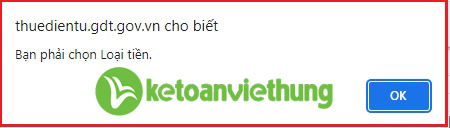
Chọn Nộp vào NSNN (TK 7111) hoặc Thu hồi hoàn (TK 3397)
3.6. Thông tin loại thuế: chọn một trong 2 mục sau
– Thuế nội địa
– Thuế trước bạ
3.7. Thông tin khác: chọn một trong các mục
– Kiểm toán nhà nước
– Thanh tra chính phủ
– Thanh tra tài chính
– Cơ quan có thẩm quyền khác
3.8. Trong mục nhập thông tin nội dung khoản nộp ngân sách
– Trường hợp NNT chọn nút tích “Tạm nộp thuế TNDN /Lợi nhuận sau thuế còn lại sau khi trích lập các quỹ” thì hệ thống yêu cầu NNT chỉ được chọn các tiểu mục về thuế TNDN hoặc Lợi nhuận sau thuế còn lại sau khi trích lập các quỹ
– Trường hợp NNT chọn nút tích “Các loại thuế khác”, hệ thống yêu cầu NNT lựa chọn khoản phải nộp phát sinh từ tờ khai hoặc thông báo hoặc quyết định
– Khi chọn “Tờ khai” : Bắt buộc chọn Tờ khai trong danh mục tờ khai
– Khi chọn “Số quyết định/Số thông báo”: Bắt buộc nhập số, ngày quyết định/ Số thông báo. Hệ thống kiểm tra thông tin NNT nhập, nếu trùng với thông tin hệ ống đã ghi nhận về số thuế phải nộp theo ID thì hệ thống hiển thị cảnh báo:”Khoản phải nộp của NNT đã được cấp ID, đề nghị NNT kiểm tra và nộp theo ID”, NNT phải lập Giấy nộp tiền theo trường hợp có ID
– Kỳ thuế/ngày quyết định/ngày thông báo: tích chọn vào ô có dấu … để chọn kỳ thuế tương ứng. Rồi chọn “Tiếp tục”
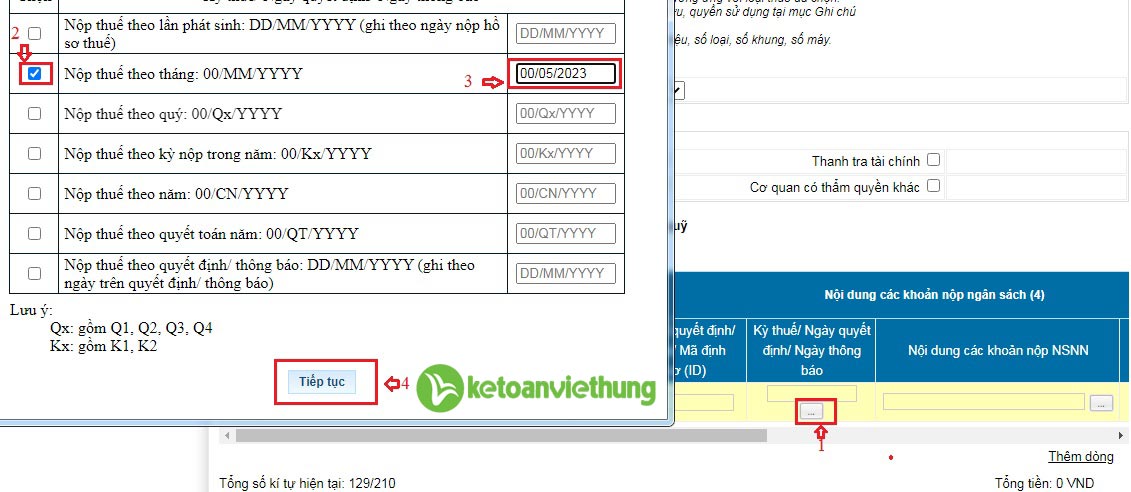
Nội dung các khoản nộp NSNN: tích vào ô …rồi tích vào mũi tên trỏ xuống để chọn tiểu mục tương ứng, và chọn tra cứu
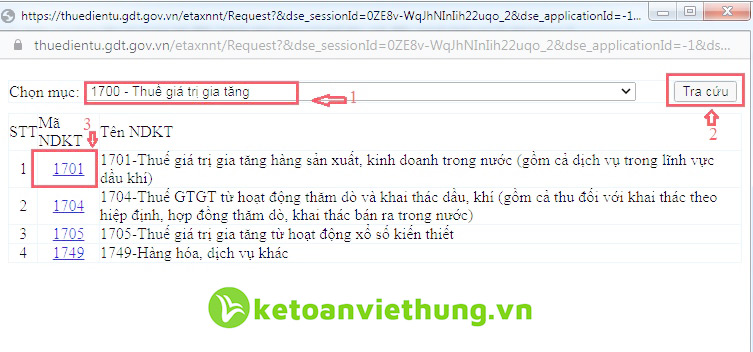
Ghi chú (nếu có)
Số tiền VND: điền số tiền cần nộp vào
Ví dụ: 100.000.000 đồng
Số tiền nguyên tệ: điền số tiền USD
Mã NDKT: hệ thống sẽ tự hiển thị
Mã chương: hệ thống sẽ tự hiển thị
BƯỚC 3: Chọn Hoàn Thành
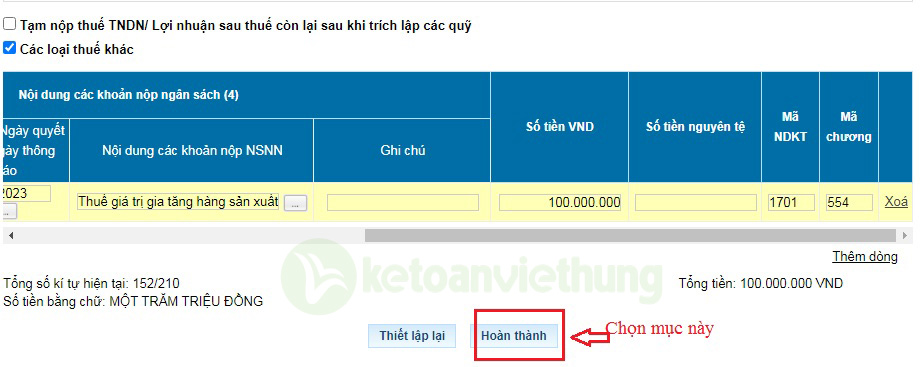
Hệ thống sẽ hiển thị Giấy nộp tiền như sau:
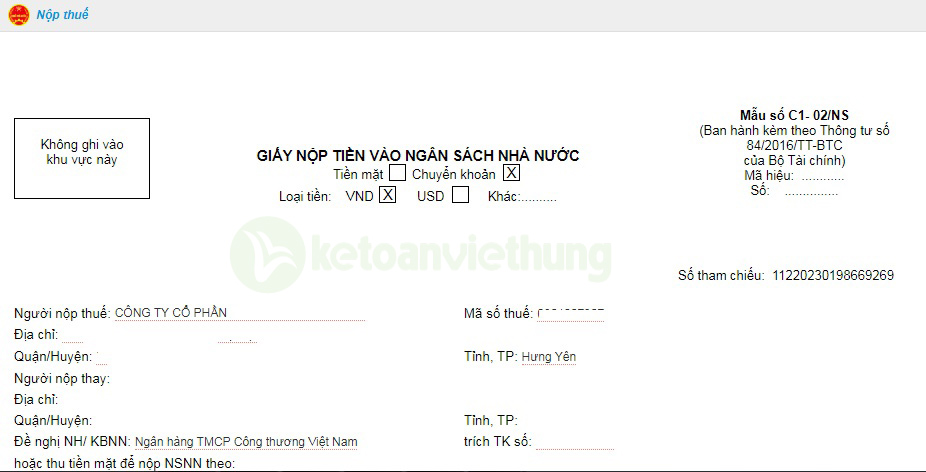
Khi NNT kiểm tra lại chính xác thông tin trên Giấy nộp tiền thì tích chọn Trình ký
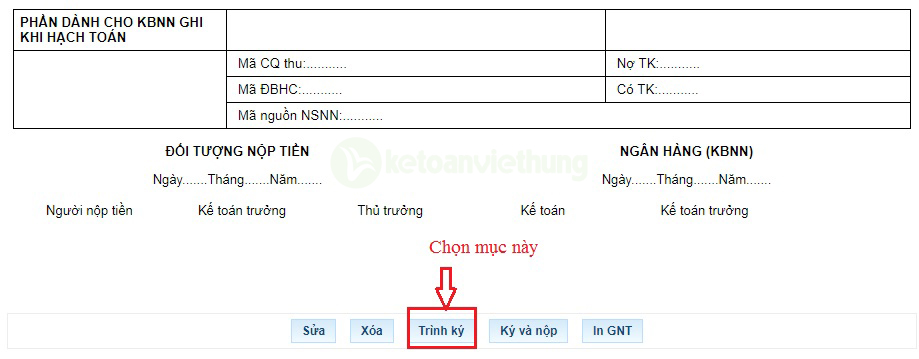
BƯỚC 5: NNT vào phân hệ “ Phê duyệt giấy nộp tiền”
Chọn Giấy nộp tiền vừa lập
Chọn “Ký và nộp”
>> Hệ thống báo Nộp thuế thành công là hoàn thành phần Tạm nộp tiền thuế
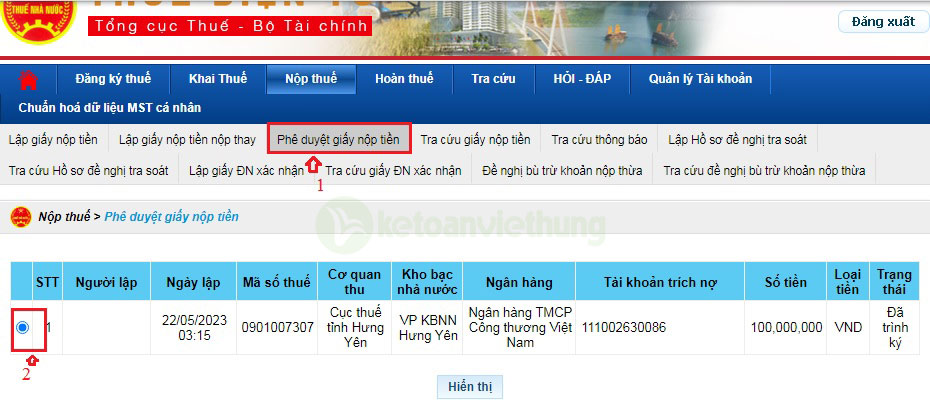
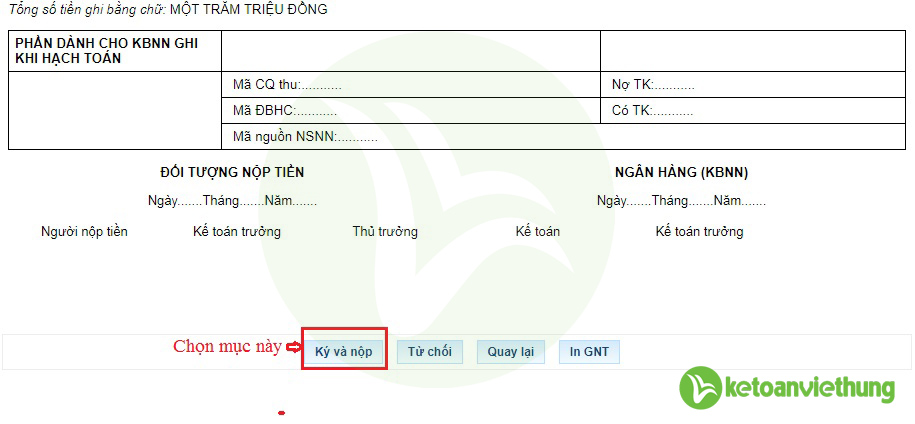
4. Cách tra cứu xem việc Tạm nộp tiền thuế đã thành công hay chưa
Có nhiều cách để chúng ta xác định xem việc tạm nộp tiền thuế trên giao diện thuế mới nhất năm 2023 như sau
Cách 1: NNT có thể vấn tin số dư trên Internetbanking của ngân hàng
Cách 2: Vào phân hệ Nộp thuế/Tra cứu giấy nộp tiền/ Chọn Ngày gửi NNT từ ngày/Chọn tra cứu. Nếu Trạng thái báo “Nộp thuế thành công” là NNT đã hoàn thành nộp thuế vào NSNN.
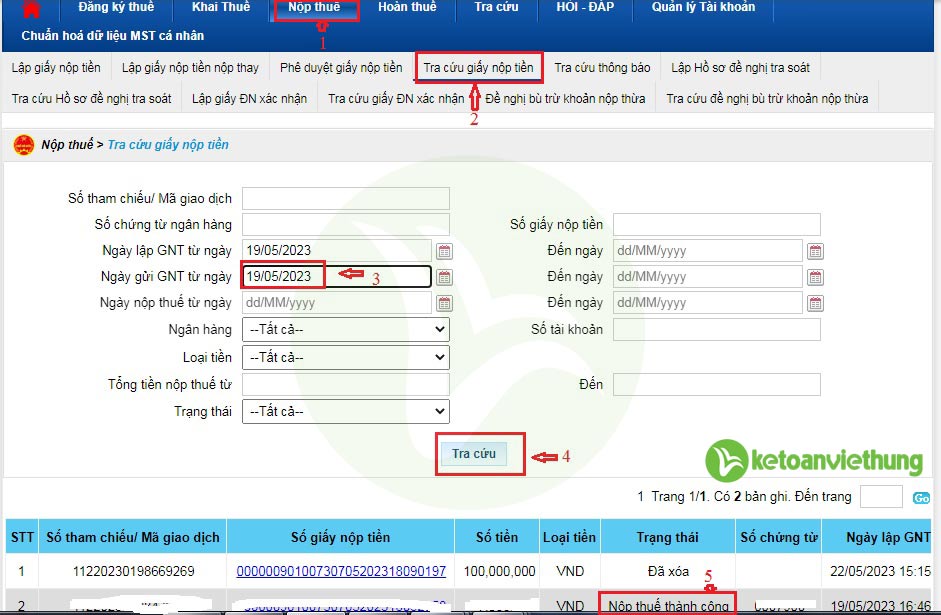
Trên đây chia sẻ của Kế Toán Việt Hưng đã hướng dẫn các bạn cách lập giấy tạm nộp tiền thuế theo giao diện mới nhất áp dụng từ năm 2023. Hi vọng bài viết này sẽ giúp ích cho các bạn trong công việc kế toán của mình. Nếu có bất kì thắc mắc nào về nghiệp vụ kế toán tham gia ngay Group FB CỘNG ĐỒNG LÀM KẾ TOÁN sẽ luôn hỗ trợ và cập nhật những thông tin kế toán mới nhất cho bạn đọc đừng quên ủng hộ Like Fanpage của chúng tôi nhé!











